O έλεγχος λογαριασμού χρήστη (UAC) έκανε την πρώτη του – ενοχλητική – εμφάνιση στα Windows Vista, και δίνει το “παρών” σε όλες τις νεότερες εκδόσεις των Windows. Στον οδηγό αυτό θα δούμε πού χρησιμεύει ο έλεγχος λογαριασμού χρήστη, πώς γίνεται η απενεργοποίησή του, και γιατί μας συμφέρει να τον διατηρήσουμε.
Προτάσεις συνεργασίας
Τα νέα άρθρα του PCsteps
Γίνε VIP μέλος στο PCSteps
Τι είναι ο έλεγχος λογαριασμού χρήστη (UAC)
Ο έλεγχος λογαριασμού χρήστη (User Account Control, UAC), με απλά λόγια, είναι ένας προειδοποιητικός μηχανισμός με στόχο την επιπλέον ασφάλεια στα Windows.
Ουσιαστικά πρόκειται για ένα παράθυρο το οποίο μας ενημερώνει και ζητάει την επιβεβαίωσή μας κάθε φορά που ξεκινάμε μια εργασία που απαιτεί δικαιώματα διαχειριστή.
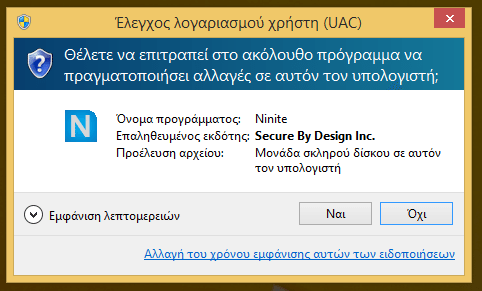
Σκοπός είναι να μας προειδοποιήσει πως η εργασία που ξεκινάμε μπορεί να έχει σημαντικό αντίκτυπο σε όλο το σύστημα, αν δεν είμαστε προσεκτικοί.
Ορισμένες από τις εργασίες με τις οποίες ενεργοποιείται ο έλεγχος λογαριασμού χρήστη είναι οι εξής:
- Εκτέλεση μιας εφαρμογής ως διαχειριστής
- Αλλαγές σε ρυθμίσεις που επηρεάζουν ολόκληρο το σύστημα
- Αλλαγές σε αρχεία ή φακέλους στο δίσκο του συστήματος ή στο φάκελο “Αρχεία Εφαρμογών” (Program Files).
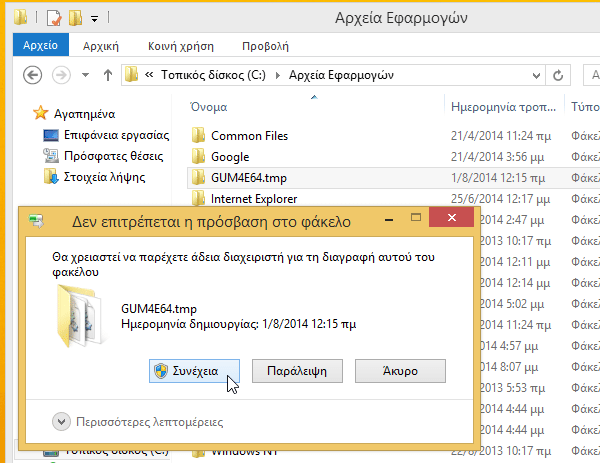
- Εγκατάσταση και απεγκατάσταση εφαρμογών
- Εγκατάσταση drivers
- Ρυθμίσεις στο τείχος προστασίας των Windows, το Windows Update, και τον ίδιο τον έλεγχο λογαριασμού χρήστη.
Να σημειωθεί πως όταν είμαστε συνδεδεμένοι στο σύστημα ως διαχειριστές – που, όπως είδαμε σε πρόσφατο οδηγό, είναι πολύ κακή ιδέα – το παράθυρο του ελέγχου λογαριασμού χρήστη είναι απλά ενημερωτικό, και είναι εύκολο να το προσπεράσουμε, πατώντας “Ναι” ή “Συνέχεια”.
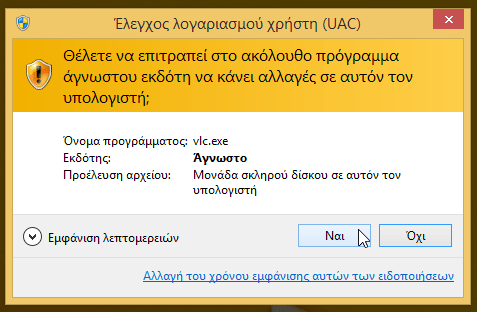
Αν είμαστε συνδεδεμένοι με λογαριασμό απλού χρήστη, ο έλεγχος λογαριασμού χρήστη θα μας ζητήσει τον κωδικό ενός διαχειριστή προκειμένου να συνεχίσουμε με τη συγκεκριμένη εργασία.
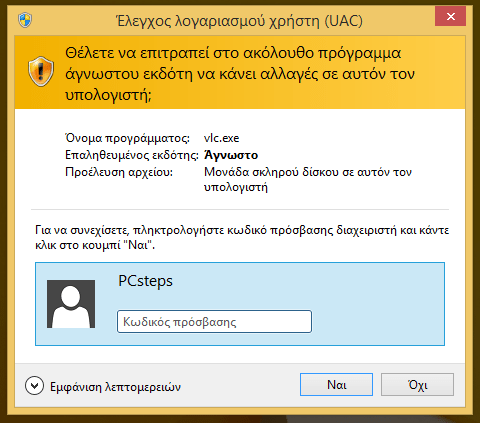
Συνολικά, για έναν διαχειριστή ο έλεγχος λογαριασμού χρήστη έχει παρόμοια λειτουργικότητα με τον αισθητήρα παρκαρίσματος σε ένα αυτοκίνητο: Μας ενημερώνει – και μάλιστα ενοχλητικά – πως πρέπει να είμαστε προσεκτικοί στους χειρισμούς μας.
Γιατί πολλοί χρήστες μισούν τον έλεγχο λογαριασμού χρήστη?
Δεν χρειάζεται να κρυβόμαστε. Πολλοί χρήστες μισούν τον έλεγχο λογαριασμού χρήστη. Η ίδια η Microsoft το αναγνώρισε, σε μια σπάνια στιγμή αυτογνωσίας.
Ένας από τους λόγους που η λειτουργία αυτή έχει αποκτήσει κακό όνομα είναι πως έκανε το ντεμπούτο της μαζί με τα Windows Vista, τα χειρότερα και πιο μισητά Windows της τελευταίας δεκαετίας.
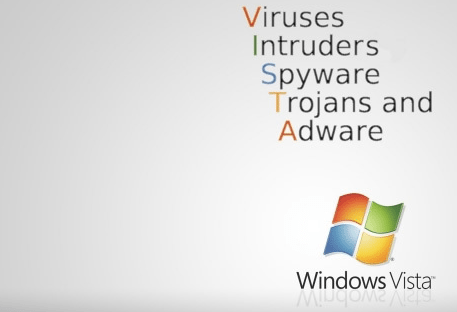
Μάλιστα, ο έλεγχος λογαριασμού χρήστη στα Vista ήταν σημαντικό μέρος του γιατί το συγκεκριμένο λειτουργικό ήταν τόσο χάλια.
Ο έλεγχος λογαριασμού χρήστη στα Vista ήταν ήταν υπερβολικά ευαίσθητος, και το προειδοποιητικό παράθυρο εμφανιζόταν ακόμη και για σχετικά ακίνδυνες εργασίες.
Επιπλέον, επειδή τα Windows Vista ήταν πολύ βαρύτερα από τα XP, ακόμη και η απλή εμφάνιση του προειδοποιητικού παραθύρου, μαζί με το μαύρισμα της υπόλοιπης οθόνης, δημιουργούσε σημαντική καθυστέρηση στον υπολογιστή.
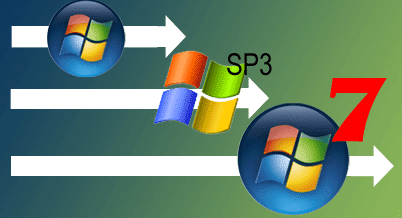
Τέλος, τα Windows Vista δεν είχαν κανένα τρόπο να ρυθμιστεί ο έλεγχος λογαριασμού χρήστη όσον αφορά την ευαισθησία. Ή θα εμφανιζόταν με το παραμικρό, ή θα τον απενεργοποιήσουμε εντελώς.
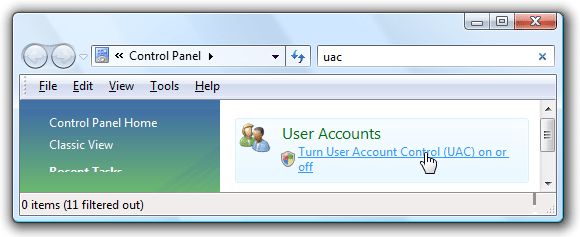
Γιατί πλέον ο έλεγχος λογαριασμού χρήστη είναι χρήσιμος
Στις νεότερες εκδόσεις των Windows, η Microsoft βελτίωσε σημαντικά τη λειτουργικότητα για τον έλεγχο λογαριασμού χρήστη, ώστε να μην είναι τόσο ενοχλητικός όσο στα Windows Vista.
Στα Windows 7 και 8 ο έλεγχος λογαριασμού χρήστη εμφανίζεται πιο σπάνια. Επιπλέον, έχουμε τη δυνατότητα να ρυθμίσουμε την ευαισθησία του σε τέσσερις διαφορετικές βαθμίδες, τις οποίες θα δούμε αναλυτικά στην επόμενη ενότητα του οδηγού.
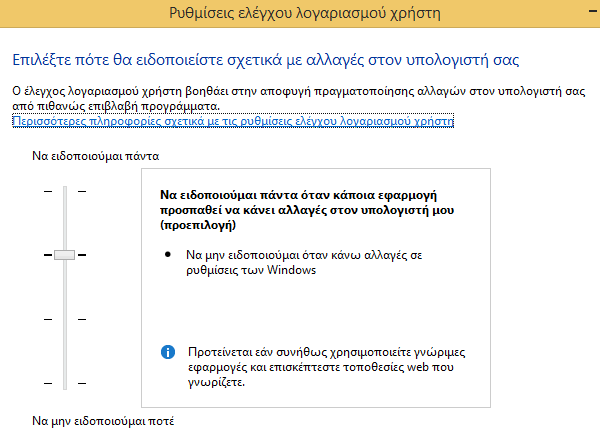
Το μεγάλο πλεονέκτημα του ελέγχου λογαριασμού χρήστη είναι πως μας προειδοποιεί αν, εν αγνοία μας, επιχειρήσουμε να τρέξουμε ένα επικίνδυνο αρχείο.
Όπως είδαμε στο άρθρο για τις επικίνδυνες καταλήξεις αρχείων, ένα αρχείο πχ picture.jpg.vbs δεν είναι αρχείο εικόνας jpg, αλλά ένα εμφανώς κακόβουλο εκτελέσιμο σκριπτάκι visual basic.
Αυτός ήταν ο τρόπος με τον οποίο διαδόθηκε ο γνωστός ιός I Love You, που δημιούργησε ζημιές της τάξης των δισεκατομμυρίων δολαρίων διεθνώς.
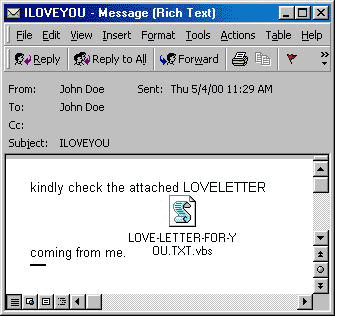
Ακόμη κι αν το antivirus δεν καταφέρει να εντοπίσει ένα τέτοιο κακόβουλο αρχείο, ο έλεγχος λογαριασμού χρήστη θα πετάξει το προειδοποιητικό παράθυρο όταν πάμε να το τρέξουμε, σαφής ένδειξη πως δεν πρόκειται για ένα αθώο αρχείο εικόνας ή κειμένου.
Διαχείριση / απενεργοποίηση του ελέγχου λογαριασμού χρήστη
Όπως αναφέραμε, ο έλεγχος λογαριασμού χρήστη στα Windows 7 και Windows 8 είναι πολύ πιο ευέλικτος από ότι στα Windows Vista.
Για να δούμε τις ρυθμίσεις του ελέγχου λογαριασμού χρήστη, αρκεί να πατήσουμε ταυτόχρονα το κουμπί των Windows+R…
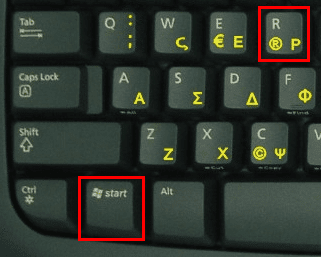
…και στο παράθυρο “Εκτέλεση” να γράψουμε την εντολή useraccountcontrolsettings.
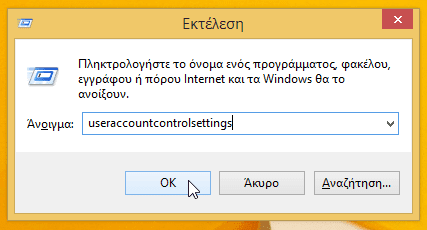
Η αυστηρότερη ρύθμιση
Βάζοντας το ρυθμιστικό στην κορυφαία θέση, αρκεί να βήξουμε προς την γενικότερη κατεύθυνση του υπολογιστή για να εμφανίσει το παράθυρο ενημέρωσης.
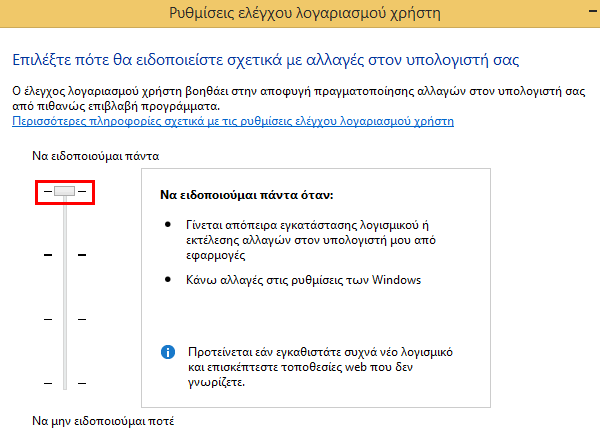
Η ρύθμιση αυτή είναι εξαιρετικά ενοχλητική, καθώς ο έλεγχος λογαριασμού χρήστη θα εμφανίζεται μόνο που θα επιλέξουμε να μπούμε σε κάποια ενότητα, πριν ακόμα κάνουμε οποιαδήποτε ρύθμιση ή αλλαγή.
Ουσιαστικά οποιαδήποτε ενότητα έχει την ασπίδα του ελέγχου λογαριασμού χρήστη…
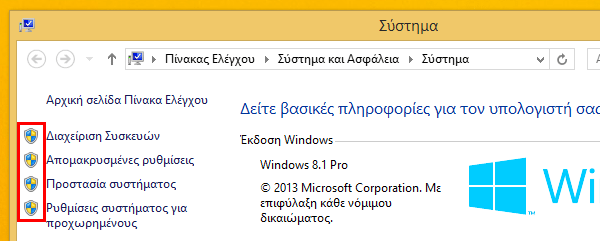
…θα εμφανίσει την προειδοποίηση μόνο που θα πάμε να μπούμε, πριν ακόμα κάνουμε οποιαδήποτε αλλαγή.
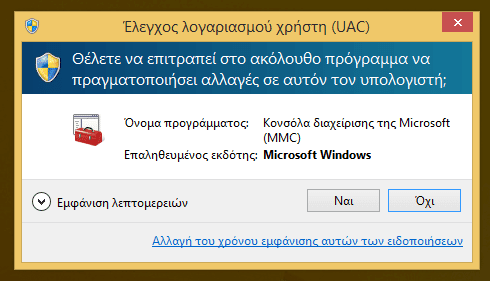
Αυτό το επίπεδο ασφαλείας είναι υπερβολικό, και δεν το συνιστούμε σε κανέναν. Ουσιαστικά είναι το επίπεδο που ήταν η μοναδική επιλογή στα Vista, και μας έκανε να μισήσουμε το νέο χαρακτηριστικό.
Η προεπιλεγμένη ρύθμιση
Σε κάθε νέα εγκατάσταση των Windows 7 και 8, η προεπιλεγμένη ρύθμιση που έχει ο έλεγχος λογαριασμού χρήστη είναι στη δεύτερη βαθμίδα.
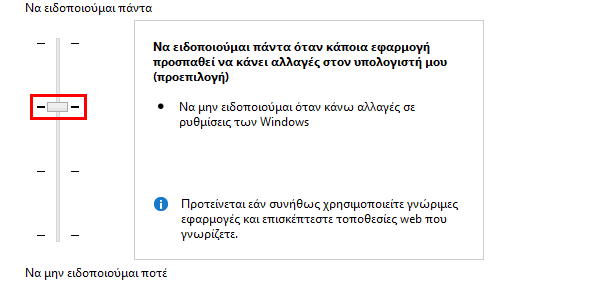
Ουσιαστικά εδώ το σύστημα θα μας προειδοποιεί αν τρέξουμε κάποιο αρχείο που μπορεί να κάνει αλλαγές το σύστημα με δικαιώματα διαχειριστή.
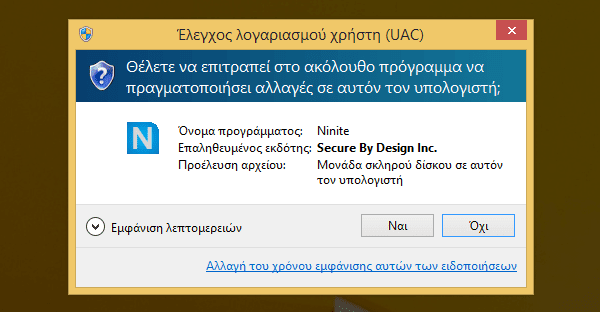
Όμως δεν πρόκειται να μας ενοχλήσει όσον αφορά το να επισκεφθούμε απλές ενότητες ρυθμίσεων των Windows.
Η ρύθμιση αυτή είναι ιδανική για τους περισσότερους χρήστες.
Ειδοποίηση χωρίς το μαύρισμα της οθόνης
Η τρίτη βαθμίδα ουσιαστικά έχει ακριβώς την ίδια ασφάλεια με τη δεύτερη βαθμίδα, μόνο που απενεργοποιεί εντελώς το μαύρισμα της οθόνης με την κάθε εμφάνιση του παραθύρου του ελέγχου λογαριασμού χρήστη.
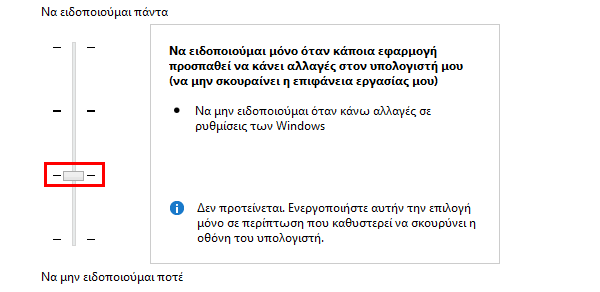
Αν λοιπόν μας εκνευρίζει το να μαυρίζει όλη οθόνη όποτε πάμε να εγκαταστήσουμε ένα πρόγραμμα, ή ο υπολογιστής μας είναι παλιός και το μαύρισμα της οθόνης τον επιβαρύνει, αυτή η ρύθμιση είναι για εμάς.
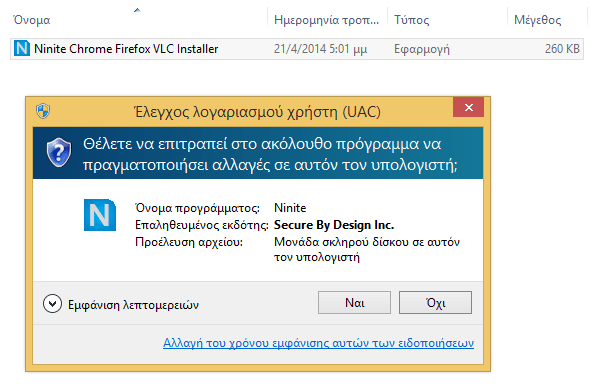
Πλήρης απενεργοποίηση του ελέγχου λογαριασμού χρήστη
Τέλος, η τέταρτη βαθμίδα απενεργοποιεί εντελώς τον έλεγχο λογαριασμού χρήστη, και δεν πρόκειται να ξαναδούμε κανένα παράθυρό ειδοποίησης.
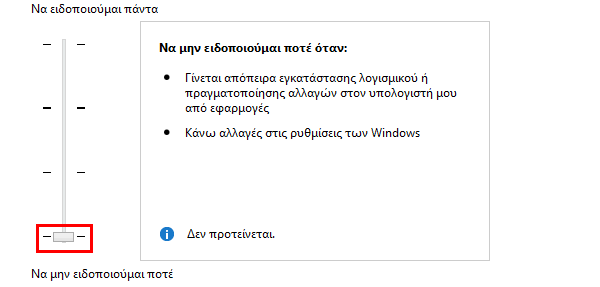
Με δεδομένο πως δεν εγκαθιστούμε κάθε μέρα προγράμματα, και ο έλεγχος λογαριασμού χρήστη είναι σημαντικά λιγότερο ενοχλητικός στα Windows 7 και 8 απ' ότι στα Vista, δεν κερδίζουμε τίποτα με το να τον απενεργοποιήσουμε εντελώς.









